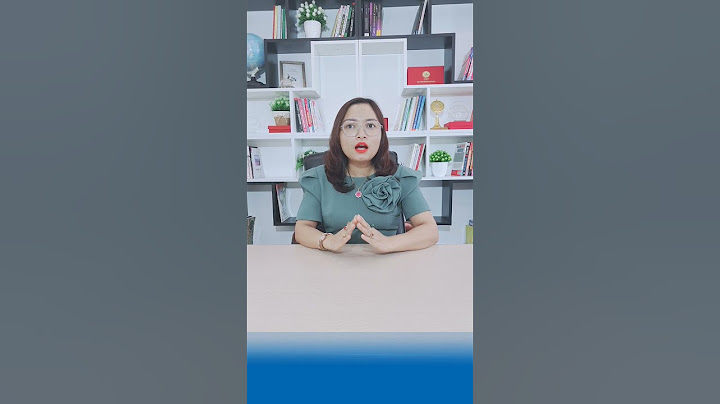Hôm nay mực in Công Nghệ Số sẽ giới thiệu cho các bạn cách cách fix lỗi của bản cập nhật windown 10 lỗi share máy in mạng lan, máy in không kết nối với máy chủ được và báo lỗi. Theo mình nghĩ thì Microsoft họ tung ra bản cập nhật để máy tính được an toàn hơn, việc tinh chỉnh hay xóa bản cập nhật chỉ lợi bất cập hại, làm máy tính bạn không an toàn trước tin tặc Nên hôm nay mình mạo muội chia sẻ anh em cách mình làm, đây cũng là cách mình học hỏi theo của một bạn trên các diễn đàn nên mình chia sẽ lại đây thôi, anh em có cao kiến hay đóng góp gì thêm thì hãy bình luận phía dưới cho mình biết nhé : Trên máy chủ (Máy in kết nối trực tiếp máy tính): Bước 1: xem tên máy chủ là gì: Click chuột phải computer -> Properties  Xem tên máy chủ là gì! Bước 2: Chuột phải computer chọn manager -> tìm thẻ local user and group -> chọn tệp user , đặt pass cho tài khoản guest ( vd: 12345 v.v…)  Đặt pass cho tài khoản Guest Trên máy khách: Vào Control Panel\trong phần All Control Panel Items\chọn Credential Manager\Windows Credentials\Add a Windows Credential (Vào Control Panel \ User account, chọn Credential Manager\Windows Credentials\Add a Windows Credential)  sau đó tuần tự nhập Ô đầu :\\tên máy chủ Ô 2 : guest Ô 3 : mk ( vd: 12345) Lưu lại và thoát ra  Sau đó cứ vào network hoặc vào phần Add Printer trong Control panel và tìm bằng tên máy chủ rồi add máy in lại -> xong Lỗi 0x00000709 gặp phải khi bạn không đặt mặc định được máy in hay( set as default printer) , thông báo lỗi hay gặp trên màn hình Operation could not be completed (error 0x00000709) Máy chỉ nhận mặc định được máy in cũ khi cài thêm máy in khác thì không đặt được mặc đinh.  Đối với mã lỗi 0x00000040, lỗi này có nhiều vấn đề nhưng thường là do kết nối từ máy in printer đến lan wifi có vấn đề, thử 1 trong các cách sau để fix error 0x00000040 "The Specified Network Name Is No Longer Available Error"  0x0000011b: Tình trạng là không thể in các máy in share qua mạng LAN, xóa máy in cài lại cũng không được hoặc các máy khách Windows 7, Windows 10 không thể in được các máy in từ máy chủ Windows 10 với thông báo “Windows cannot connect to printer”.  Sửa lỗi với 2 bước đơn giảnĐể sửa lỗi 0x00000709 0x00000040 0x0000011b này, bạn cần 1 chút kiến thức cơ bản về máy tính, chúng ta chỉ cần 1 vài thao tác đơn giản với 2 bước sau: Kể từ sau bản cập nhật tháng 9/2021 của Microsoft nhằm vá lỗi bảo mật PrintNightmare trên Windows, người dùng đã không thể in qua mạng với máy chủ chia sẻ là Win 10 như trước đây. Và khi bạn thêm máy in qua địa chỉ mạng hoặc tên PC sẽ bắt gặp thông báo lỗi “Connect to printer: Windows cannot connect to printer” với mã lỗi 0x0000011b”. Lý do là bản cập nhật đã thiết lập bảo vệ cho khóa RpcAuthnLevelPrivacyEnabled trong Registry nhằm tăng cấp độ xác thực RPC khi in qua mạng, tránh bị hacker khai thác tấn công. Để có thể cài máy in qua mạng cho các máy con mà không bị lỗi 0x0000011b thì cách mọi người thường xử lý là gỡ bản cập nhật KB Update trên máy chủ Windows 10 đang kết nối trực tiếp máy in qua cáp USB. Cách này hiệu quả nhưng lại không đảm bảo cho windows của bạn vì thiếu các bản vá update. |